
パワポ資料作成前の内容決めについて
本記事については「Teams投票機能活用の提案」という題材を用いて
PowerPointに触る前の内容決めについて説明します。
[題材]Teams投票機能活用の提案
下記4スライドはプレゼンでのTeams配信での投票機能について
まとめたものです。
投票機能について4スライドで表現しましたが
この内容をもし仮に「上司へ提案する」となるとどんな内容になるか考えます。


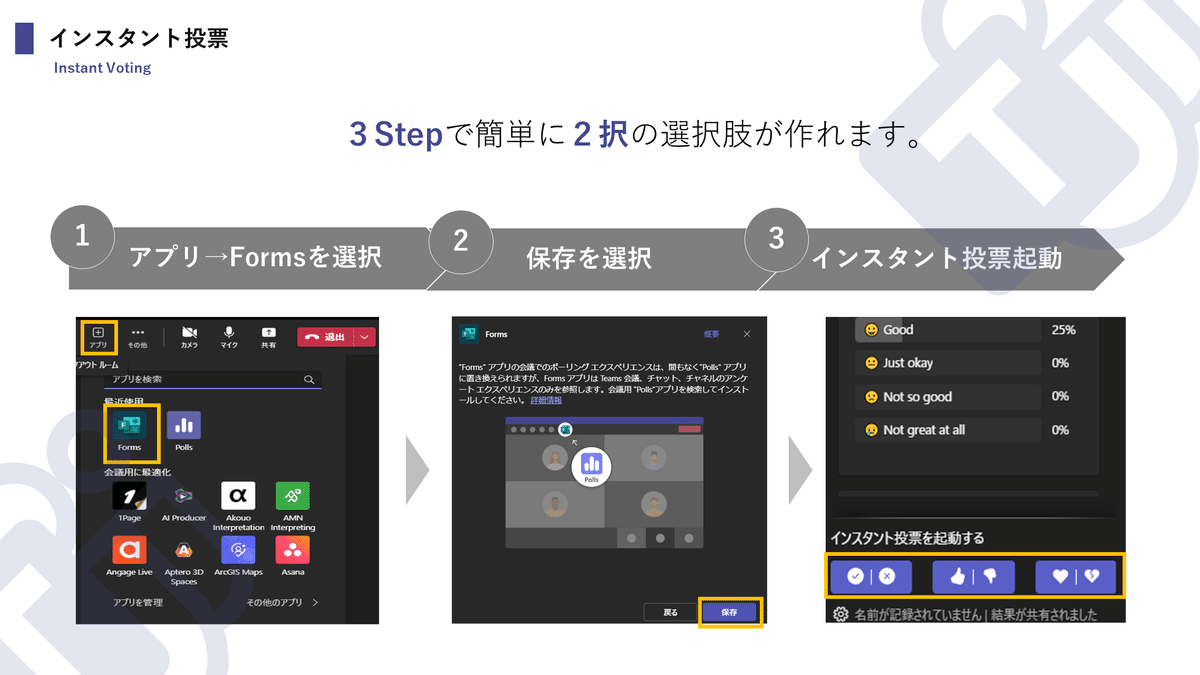

1.納得・行動してもらうための目的を決める
まずは相手に納得・行動してもらうための目的を明確にします。
何をしてもらいたいかを考えた時に
今回のTeams投票機能活用の提案は、以下を[目的]とします。
[目的]
双方向のコミュニケーションを実現するため
Teamsの投票機能を是非使いましょう
2.伝えたいこと事を紙に書き出す
[目的]を決めた後すぐにパワポに触らずに
頭の中にある伝えたいことを一度、紙に書き出して可視化します。
Teams投票機能活用の提案の場合、紙に書いた内容は以下となりました。

なお、こういった書き出しは以下の理由から「A4用紙」が良いと思っています。

頭の中にあることを整理するにはゼロ秒思考という本が参考になりましたのでご興味のある方はご確認ください。
3.章立てを作成して伝えたいことを明確にする
伝えたいことが整理できたら、章立てを決めて伝えたいことを明確にします。
章立ては「プレゼン 流れ」などGoogleなどで検索して真似するか、既存の資料を模倣します。
Teamsの投票配信機能の提案の場合は、下記のような章立てとし
伝えたいことを明確にします。
結論 → 問題提起 → 解決策 → 安心・信頼 → 行動

ただ、このままだと情報が少なく乱暴なスライドになるので伝えたいことをさらに分解します。
※本当にデータがあるの?とか、いやそれあなたの感想ですよね?とか
突っ込まれないようにするためです。
4.伝えたいことをさらに分解する
各章立てでの伝えたいことをさらに細分化してさらに分解し
説得力のある内容にしていきます。

この箇条書き1つ1つをスライドとして作成することになります。
この箇条書きを今の段階で壁に向かって一人でプレゼンできれば
パワポ資料のあらすじが完成です。
パワポ資料作成についてはこちらの本がかなり勉強になります。
資料の内容決めからデザイン、レイアウトの作成、PowerPointの操作までしっかり書かれていますので本当に勉強になりました。
この記事が気に入ったらサポートをしてみませんか?
